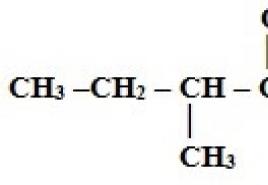Alg програмын түвшний гарц үйлчилгээ. Windows-ийн ямар үйлчилгээ шаардлагатай, аль нь идэвхгүй болох вэ. Тэгэхээр эдгээр Windows үйлчилгээнүүд юу вэ?
Шүүлтүүр чиглүүлэгчид байдаг зарим эмзэг байдлаас хамгаалахын тулд галт хана нь Telnet болон FTP зэрэг үйлчилгээнүүдийн холболтыг шүүх програмуудыг ашиглах ёстой.
Энэ төрлийн програмыг нэрлэдэг эрх бүхий (эсвэл прокси үйлчилгээ ), мөн прокси үйлчилгээ ажиллаж байгаа компьютер байна програмын түвшний гарц (програмын гарц) .
Хэрэглээний түвшний гарц нь эрх бүхий үйлчлүүлэгч болон гадаад компьютер хоорондын шууд харилцан үйлчлэлийг арилгадаг. Гарц нь хэрэглээний давхаргад ирж буй болон гарч буй бүх пакетуудыг шүүдэг. Сүлжээний сессийг илрүүлэх үед програмын гарц нь үүнийг зогсоож, Telnet, FTP, World Wide Web эсвэл цахим шуудан гэх мэт хүссэн үйлчилгээг үзүүлэх эрх бүхий програмыг дууддаг.
Аюулгүй байдал, уян хатан байдлын өндөр түвшинд хүрэхийн тулд хэрэглээний гарц болон шүүлтүүр чиглүүлэгчийг галт хананд нэгтгэж болно.
гэх мэт жишээ Ирж буй Telnet болон FTP холболтыг хаахад шүүлтүүр чиглүүлэгч ашигладаг сүлжээг авч үзье. Энэ чиглүүлэгч нь Telnet эсвэл FTP пакетуудыг зөвхөн нэг компьютерээр дамжих боломжийг олгодог - Telnet/FTP хэрэглээний түвшний гарц (Зураг 11.3).
Сүлжээнд байгаа системд холбогдохыг хүссэн гадаад хэрэглэгч эхлээд програмын гарц руу, дараа нь хүссэн дотоод компьютерт холбогдох ёстой. Үүнийг дараах байдлаар хийнэ.
1) гадаад хэрэглэгч Telnet протоколыг ашиглан хэрэглээний түвшний гарцтай Telnet холболт үүсгэж, сонирхож буй дотоод компьютерийнхээ нэрийг оруулна;
2) гарц нь илгээгчийн IP хаягийг шалгаж, нэг буюу өөр хандалтын шалгуурын дагуу холболтыг зөвшөөрдөг эсвэл үгүйсгэдэг;
3) хэрэглэгч баталгаажуулах шаардлагатай байж магадгүй (нэг удаагийн нууц үг ашиглах боломжтой);
4) зуучлагч сервер нь гарц болон дотоод компьютерийн хооронд Telnet холболтыг бий болгодог;
5) зуучлагч сервер нь эдгээр хоёр холболтын хооронд мэдээлэл дамжуулдаг;
6) хэрэглээний түвшний гарц нь холболтыг бүртгэдэг.
Дараах жишээ нь зөвшөөрөгдсөн програмуудыг ашиглахын ашиг тусыг тодорхой харуулж байна.
· Зөвшөөрөгдсөн програмууд нь зөвхөн үйлчилгээ үзүүлэх эрхтэй үйлчилгээг зөвшөөрдөг. Өөрөөр хэлбэл, хэрэв програмын гарц нь FTP болон Telnet үйлчилгээнүүдэд зөвшөөрөгдсөн (болон зөвшөөрөгдсөн програмууд) бол хамгаалагдсан сүлжээнд зөвхөн FTP болон Telnet-ийг зөвшөөрөх ба бусад бүх үйлчилгээг бүрэн хаах болно. Зарим байгууллагын хувьд энэ төрлийн хамгаалалт нь зөвхөн аюулгүйд тооцогдох үйлчилгээнүүд галт ханаар дамжихыг баталгаажуулдаг учраас чухал байдаг;
· Зөвшөөрөгдсөн програмууд нь протоколыг шүүх боломжийг олгодог.
Жишээлбэл, хэрэглээний түвшний гарцыг ашигладаг зарим галт хана нь FTP холболтыг шүүж, FTP put командыг ашиглахыг хориглодог бөгөөд энэ нь хэрэглэгчдийг нэргүй FTP сервер рүү мэдээлэл бичихээс сэргийлдэг.
Пакет шүүлтүүрээс гадна олон программ давхаргын гарцууд нь серверийн бүх үйл ажиллагааг бүртгэдэг бөгөөд хамгийн чухал нь сүлжээний администраторт болзошгүй аюулгүй байдлын зөрчлийн талаар анхааруулдаг.
Хэрэглээний түвшний гарцууд нь найдвартай аюулгүй байдлыг хангадаг , учир нь гадаад ертөнцтэй харилцах нь орж ирж буй болон гарч буй бүх урсгалыг бүрэн хянадаг цөөн тооны зөвшөөрөгдсөн програмуудаар дамжин хэрэгждэг. Хэрэглээний түвшний гарцууд нь сүлжээний үйлчилгээ тус бүрт тусдаа програм шаарддаг гэдгийг тэмдэглэх нь зүйтэй.
Хэрэглээний түвшний гарц нь ердийн горимд ажилладаг, хэрэглээний траффик нь дотоод компьютерт шууд дамждагтай харьцуулахад хэд хэдэн давуу талтай байдаг. Эдгээр давуу талуудыг жагсаая:
· хамгаалагдсан сүлжээний бүтцийн үл үзэгдэх байдал дэлхийн интернетээс. Хэрэглээний гарц нь гадны системд нэр нь мэдэгдэх ёстой цорын ганц компьютер байж болох тул дотоод системийн нэрийг DNS-ээр дамжуулан гадаад системд дамжуулах боломжгүй;
· найдвартай баталгаажуулалт, бүртгэл . Програмын урсгалыг дотоод компьютерт хүрэхээс өмнө баталгаажуулж, стандарт бүртгэлээс илүү үр дүнтэй бүртгэх боломжтой;
· хүлээн зөвшөөрөгдсөн үнэ, гүйцэтгэлийн харьцаа . Нэмэлт програм хангамж эсвэл техник хангамжийн баталгаажуулалт эсвэл бүртгэлийн хэрэгслийг зөвхөн програмын гарц дээр суулгах шаардлагатай;
· шүүлтүүрийн энгийн дүрэм . Шүүгч чиглүүлэгчийн дүрмүүд нь програмын урсгалыг өөрөө шүүж, олон тооны дотоод систем рүү дамжуулах чиглүүлэгчээс арай нарийн төвөгтэй биш юм. Чиглүүлэгч нь зөвхөн програмын гарцад зориулагдсан програмын урсгалыг зөвшөөрч, бусад бүх зүйлийг блоклох ёстой;
· олон тооны хяналт шалгалтыг зохион байгуулах боломж . Хэрэглээний түвшний хамгаалалт нь олон тооны нэмэлт шалгалтуудыг хийх боломжийг олгодог бөгөөд энэ нь програм хангамжийн цоорхойг ашиглан хакердах магадлалыг бууруулдаг.
Хэрэглээний давхаргын гарцуудын сул талууд нь:
· шүүлтүүрийн чиглүүлэгчтэй харьцуулахад харьцангуй бага гүйцэтгэл. Ялангуяа, Telnet зэрэг клиент-серверийн протоколуудыг ашиглах үед оролт, гаралтын холболтод хоёр үе шаттай процедур шаардлагатай;
· шүүлтүүрийн чиглүүлэгчтэй харьцуулахад өндөр өртөгтэй.
Telnet болон FTP-ээс гадна програмын давхаргын гарцыг имэйл, X Windows болон бусад үйлчилгээнд ихэвчлэн ашигладаг.
Сайн байцгаана уу, эрхэм уншигчид аа, өнөөдөр би дараахь зүйлийг ярихыг хүсч байна.
1. ТУХАЙ Windows үйлчилгээ, энэ нь юу вэ, юунд хэрэгтэй вэ, аль нь юуг хариуцах вэ.
2.Мөн та компьютерийнхээ хурдыг хэрхэн нэмэгдүүлэх вэ?
Тэгэхээр эдгээр Windows үйлчилгээнүүд юу вэ?
Үйлчилгээ- Windows-ыг эхлүүлэх үед систем автоматаар эсвэл гараар эхлүүлдэг програмууд бөгөөд хэрэглэгчийн статусаас үл хамааран янз бүрийн ажлыг гүйцэтгэдэг.
Үйлчилгээний жагсаалтыг нээххэд хэдэн аргаар хийж болно:
1. Windows товчийг дараад R товчийг дарахад цонх нээгдэх бөгөөд тэнд services.msc гэж бичнэ үү
2. Start > Control Panel > Administrative Tools > Services
3. Эхлэх > Миний компьютер дээр хулганы баруун товчийг дарж > Удирдах > Үйлчилгээ ба программууд > Үйлчилгээ
Таны харж байгаагаар Windows-д маш олон зүйл байдаг бөгөөд татаж авснаар та өөрөө танилцаж болно ямар үйлчилгээ байдаг, тус бүр нь юу хариуцдаг.
Үйлчилгээнүүд нь программ учраас компьютерийн зарим нөөцийг ажиллуулж, ашигладаг. та түүний гүйцэтгэлийг сайжруулах боломжтой. Юуг идэвхгүй болгож болохыг харцгаая.

Windows 7, 8 дээр ямар үйлчилгээг идэвхгүй болгож болох вэ
Би эдгээр идэвхгүй болгож болох үйлчилгээний жагсаалтыг гаргаагүй, учир нь... олон үйлчилгээ хувь хүн байдаг. Би зүгээр л үйлчилгээ тус бүрийг тайлбарлахыг хичээсэн бөгөөд ямар нөхцөлд тэдгээрийг идэвхгүй болгож болохыг тайлбарлахыг оролдсон. Хэрэв та ямар нэг зүйлийг ухаангүй унтраах шаардлагатай бол зүгээр л ашиглана уу.
* BranchCacheҮйлчилгээ нь сүлжээний агуулгыг кэш болгодог. Хэрэв та гэрийн сүлжээгээ ашигладаггүй бол үүнийг бүрмөсөн унтрааж болно.
* DHCP үйлчлүүлэгч -Хэрэв та интернет ашигладаг бол ямар ч тохиолдолд хүрч болохгүй. Энэ үйлчилгээ нь танд IP хаяг өгдөг.
* DNS үйлчлүүлэгч — Энэ нь мөн интернет ашиглахад зайлшгүй шаардлагатай үйлчилгээ юм. Таны DNS-тэй ажилладаг (зөв чиглэлд үйлчилдэг).
* Тархсан гүйлгээний зохицуулагчийн KtmRm -системийн гүйлгээний функц. Бид үүнийг адилхан үлдээдэг.
* Microsoft .NET Framework -Бид ийм бүх үйлчилгээг байгаагаар нь үлдээдэг. Эдгээр нь ихэнх програмуудын хэвийн ажиллагааг хангахад үйлчилдэг.
* Эцэг эхийн хяналт -Эцэг эхийн хяналтын үйлчилгээ. Хэрэв та үүнийг ашиглахгүй бол унтрааж болно.
* Залгаад Тоглуулахсистемд гарсан өөрчлөлтийг автоматаар танихад үйлчилдэг. Жишээлбэл, та флаш дискийг холбоход энэ үйлчилгээ сэрдэг ... Тиймээс бид үүнийг байгаагаар нь үлдээдэг.
* Чанартай Windows аудио видео туршлага -бодит цаг хугацаанд сүлжээгээр аудио болон видео дамжуулах. Энэ нь зөвхөн сүлжээ (эсвэл интернет) байхгүй тохиолдолд шаардлагагүй, бусад тохиолдолд бид үүнийг орхидог.
* Алсын ширээний тохиргоо -Алсын ширээний компьютерт зориулсан. Хэрэв та алсын холболтыг ашиглахгүй бол үүнийг идэвхгүй болго.
* SuperfetchАшигтай функц, кэштэй ажилладаг. Windows-г хурдасгадаг тул орхи.
* Windows аудио -Дууг хянадаг. Хэрэв танд дуу чимээ хэрэггүй бол дууг унтраа. Бусад тохиолдолд бид үүнийг орхидог.
* Windows CardSpace -шаардлагагүй, аюултай үйлчилгээ. Тийм учраас бид үүнийг унтраадаг.
* Windows Driver Foundation - Хэрэглэгчийн горимын драйверын хүрээ -Жолооч нар хэвийн ажиллахын тулд хүрч болохгүй. Байгаагаараа байг.
* Windows хайлт -Хайлтын файлуудыг индексжүүлж байна. Хэрэв та үүнийг ашиглахгүй байгаа бөгөөд файл олдох хүртэл хүлээх цаг байгаа бол үүнийг идэвхгүй болго. Үүнийг ssd дээр идэвхгүй болгохоо мартуузай!
* WMI гүйцэтгэлийн адаптер - wmi шаарддаг үйлчилгээнд шаардлагатай бол гараар суулгана уу. Хэрэв ямар нэгэн програм хэрэгтэй бол тэд өөрсдөө эхлүүлэх болно)
* WWAN автомат тохиргоо -гар утасны интернет ашиглах үйлчилгээ. Хэрэв та зөөврийн компьютер дээрээ USB модем эсвэл SIM карт ашигладаг бол түүнийг салгаж болохгүй.
* Офлайн файлууд -өмнө нь татаж авсан хандах боломжгүй файлуудтай бие даан ажиллахад тусална. Бид үүнийг гараар тохируулдаг.
* Сүлжээний хандалтыг хамгаалах агент -Бид үүнийг гараар тохируулсан, учир нь... шаардлагатай бол зарим програм шаардлагатай мэдээллийг хүссэн тохиолдолд үйлчилгээ эхлэх болно.
* АIPsec бодлогын gent -Хэрэв танд сүлжээ, интернет байгаа бол хэрэгтэй.
* Дасан зохицох гэрэлтүүлгийн хяналт -Хэрэв гэрлийн мэдрэгч байгаа бол үлдээгээрэй.
* Windows нөөцлөлт -Хэрэв та үүнийг ашиглахгүй бол унтраа. Гэхдээ Windows дээр архивлах талаар уншсан нь дээр, та үүнийг хэзээ ч мэдэхгүй, та үүнийг ашиглах болно.
* Windows биометрийн үйлчилгээ -зөвхөн биометрийн төхөөрөмж ашиглах үед л хэрэгтэй. Бусад тохиолдолд бид үүнийг идэвхгүй болгодог.
* Windows галт хана -Үнэнийг хэлэхэд би үүнийг үргэлж унтраадаг, учир нь ... Надад хулгайлах зүйл байхгүй) Хэрэв тэд өгөгдлийг шифрлэвэл би үүнийг сэргээх болно) Гэхдээ би танд жишээлбэл, вирусны эсрэг болон галт хана бүхий Kaspersky Internet Security програмыг авахыг зөвлөж байна. Үүнийг унтраа, учир нь... Энэ нь заримдаа шаардлагагүй зүйлсийг блоклодог) Ерөнхийдөө энэ нь таны компьютерийн аюулгүй байдлыг хянаж, хулгайч таны компьютерт нэвтрэхгүйн тулд портуудыг хаадаг)
* Компьютерийн хөтөч — Гэрийн сүлжээ шаардлагагүй. Гараар.
* Вэб үйлчлүүлэгч -Интернэтгүй бол уйтгартай. Интернет дэх файлуудтай ажиллахад ашигладаг. Бид үүнийг орхиж байна.
* Виртуал диск -Хадгалах төхөөрөмжтэй ажиллах үйлчилгээ. Бид үүнийг гараар тохируулдаг.
* IP туслах үйлчилгээ -Протоколын 6-р хувилбартай ажилладаг. Би үүнийг өөрөө үргэлж идэвхгүй болгодог тул үйлчилгээг бүхэлд нь идэвхгүй болгож болно.
* Хоёрдогч нэвтрэх -Үүнийг гараар тохируулах, учир нь... Зарим тоглоом эсвэл програм шаардлагатай бол үүнийг идэвхжүүлнэ.
* Сүлжээнд оролцогчдыг бүлэглэх -Гэрийн бүлэгт хэрэгтэй. Гараар суулгах, та хэзээ ч мэдэхгүй ...
* Дискний дефрагментатор -Зарчмын хувьд энэ нь саад болохгүй. Та үүнийг орхиж эсвэл унтрааж болно. Хэрэв та үүнийг унтраавал сард нэг удаа хийхийг зөвлөж байна. Мөн ssd хөтчүүдийн хувьд бид үүнийг бүхэлд нь идэвхгүй болгодог!
* Автомат алсаас хандах холболтын менежер -Бид үүнийг гараар тохируулдаг. Алсын холболтод шаардлагатай.
* Хэвлэх менежер -Хэрэв танд хэвлэх зүйл байвал хэрэгтэй. Бусад тохиолдолд бид үүнийг идэвхгүй болгодог.
* Алсын зайнаас хандах холболтын менежер -гараар. Нэг удаа би үүнийг бүрэн салгаад холболт үүсгэж чадсангүй. Тиймээс гараар хийх нь дээр.
* Ширээний цонхны менежер сесс менежер −Хэрэв та Aero-ийн ил тод байдлыг ашиглахгүй бол унтрааж болно, энэ нь ихээхэн түлхэц өгөх болно.
* Сүлжээний гишүүний таних менежер −Үүнийг гараар тохируулах нь дээр.
* Итгэмжлэлийн менежер -Гараар хийх нь дээр. Нэвтрэх, нууц үг зэрэг таны өгөгдлийг хадгалдаг.
* Аюулгүй байдлын бүртгэлийн менежер -Үүнийг байгаагаар нь үлдээсэн нь дээр. Хэрэв та энэ үйлчилгээг идэвхгүй болговол орон нутгийн аюулгүй байдлын бодлогод хийсэн бүх өөрчлөлт устах болно.
* HID төхөөрөмжид хандах -Товчлолын товчлууруудад хандах. Үүнийг идэвхгүй болго, хэрэв зарим хослол ажиллахаа больсон бол буцааж тавь.
* Windows үйл явдлын бүртгэл -бүх үйл явдлыг бүртгэдэг. Туршлагатай хэрэглэгчдэд хэрэгтэй хэрэгсэл. Үүнийг идэвхгүй болгох боломжгүй.
* Гүйцэтгэлийн бүртгэл ба сэрэмжлүүлэг -системийн үйлчилгээг байгаагаар нь үлдээгээрэй.
* Програм хангамжийн хамгаалалт -Мөн системийн үйлчилгээ, байгаагаар нь үлдээгээрэй.
* Windows Defender - Spyware болон хортой програмаас хамгаалах. Энгийн антивирус суулгаад энэ үйлчилгээг идэвхгүй болго.
* CNG түлхүүр тусгаарлалт -Гараар.
* Windows удирдлагын хэрэгсэл -Системийн үйлчилгээ, үүнгүйгээр зарим програмууд зөв ажиллахгүй байж магадгүй тул үүнийг орхисон нь дээр.
* Програмын нийцтэй байдлын мэдээлэл -Ашигтай зүйл бол таны үйлдлийн систем дээр ажиллахаас татгалздаг програмуудыг эхлүүлэхэд тусалдаг. Бид үүнийг гараар тохируулдаг.
* Бүлгийн бодлогын үйлчлүүлэгч -Бид үүнийг орхиж байна. Аюулгүй байдлын бодлогын тохиргоог хариуцна.
* Холбоосыг хянах үйлчлүүлэгчийг өөрчилсөн - Ntfs файлуудыг хянах шаардлагагүй. Үүнийг унтраа.
* Түгээмэл гүйлгээ зохицуулагч -Бид үүнийг гараар тохируулдаг.
* Windows Presentation Foundation фонтын кэш -Бид үүнийг гараар тохируулдаг. Шаардлагатай бол програмууд үүнийг эхлүүлэх болно.
* SNMP урхи -Зарим програмууд таны тухай мэдээлэл цуглуулах болно. Тиймээс унтраа.
* Remote Procedure Call (RPC) Locator -Шаардлагатай бол програмууд үүнийг гараар эхлүүлнэ.
* Чиглүүлэлт ба алсаас хандах -Хэрэггүй. Үүнийг унтраа.
* Интернэт түлхүүр солилцох болон баталгаажуулсан IP-д зориулсан IPsec түлхүүр модулиуд -Шаардлагатай биш, гэхдээ гараар хийх нь дээр.
* DCOM серверийн процесс эхлүүлэгч модуль -Системийн үйлчилгээ, байгаагаар нь үлдээгээрэй.
* TCP/IP дээр NetBIOS дэмжих модуль -Хэрэв сүлжээнд өөр компьютер байхгүй бол гараар.
* Windows Шуурхай холболтууд - Бүртгэлийн програмыг тохируулах -Гараар.
* SSDP Discovery -Байгаагаар нь үлдээ. Шинэ төхөөрөмжүүдэд шаардлагатай.
* Интерактив үйлчилгээний нээлт −Гараар.
* Интернет холболт хуваалцах (ICS) -Хэрэв та сүлжээний холболтоор интернетээ хуваалцдаггүй бол шаардлагагүй.
* Shell Hardware тодорхойлолт −диск эсвэл флаш дискний автоматаар ажиллуулах харилцах цонхонд шаардлагатай. Танд тохирсон зүйл нь ихэнх хүмүүст хэрэгтэй байдаг. Би явсан.
* TPM-ийн үндсэн үйлчилгээ −Зөвхөн TMP болон/эсвэл BitLocker чип ашиглахад л хэрэгтэй.
* Remote Desktop Services User Mode Port Redirector -Хэрэв та алсын холболтыг ашигладаггүй бол танд хэрэггүй болно. Үүнийг гараар суулгах нь дээр.
*ПIP автобусны тоологч PnP-X —Үүнийг гараар суулгах нь дээр.
* Тэжээл -Унтрахгүй. Бид үүнийг орхиж байна.
* Даалгавар хуваарилагч -Үүнийг байгаагаар нь үлдээхийг зөвлөж байна, учир нь... Өнөө үед олон програмууд үүнийг ашигладаг.
* Хэвлэл мэдээллийн ангийн хуваарь −Бид үүнийг дуу чимээ чухал хүмүүст үлдээдэг.
* "Асуудал ба шийдвэрлэх тайлан" хяналтын самбарын дэмжлэг -Гараар.
* Ухаалаг картыг устгах бодлого -Ухаалаг карт хэрэглэгчдийн хувьд гараар хийх нь дээр.
* Гэрийн бүлгийн үйлчилгээ үзүүлэгч -Гэрийн бүлгүүдийг ашиглах. Гараар хийх нь дээр.
* Утастай автомат тааруулах -Гараар.
* Програм хангамжийн сүүдрийн хуулбар үйлчилгээ үзүүлэгч (Microsoft) -Гараар.
* Гэрийн бүлгийн сонсогч -Гараар.
* PNRP протокол -Бид мөн гараар үлдээдэг. Зарим програмууд уг үйлчилгээг ашиглаж болно.
* Онцлог илрүүлэх нөөцийг нийтлэх −Хэрэв та сүлжээгээр дамжуулан бусад компьютерт файлаа харуулахыг хүсвэл хэрэгтэй. Хэрэв та хүсэхгүй байгаа бол гараар эсвэл идэвхгүй болго.
* Ажлын байр -Үүнийг орхисон нь дээр, учир нь... Зарим програмууд энэ үйлчилгээг ашигладаг.
* Сертификат түгээх −Гараар хийх нь дээр.
* Өргөтгөсөн баталгаажуулалтын протокол (EAP) -Гараар.
* Windows Event Collector -Гараар.
* Өргөдлийн дэлгэрэнгүй -Гараар.
* Сервер -Хэрэв компьютер сервер болгон ашиглагдаагүй эсвэл файл, принтерт хандах эрхгүй бол үүнийг унтраа.
* Thread Order Server -Гэрийн бүлэг байхгүй бол идэвхгүй болгох.
* Сүлжээнд нэвтрэх -Гараар.
* Сүлжээний холболтууд -Байгаагаар нь үлдээ. Хэрэв сүлжээ, интернет байхгүй бол та үүнийг унтрааж болно.
* COM+ Үйл явдлын систем -гараар тохируулах. Шаардлагатай бол энэ үйлчилгээнээс хамааралтай програмууд үүнийг өөрсдөө эхлүүлэх болно.
* COM+ системийн програм -Мөн гараар.
* SSTP үйлчилгээ -Бид үүнийг байгаагаар нь үлдээдэг, хэрэв компьютер дээр интернет байгаа бол үйлчилгээ шаардлагатай болно.
* WinHTTP вэб прокси автомат илрүүлэх үйлчилгээ -Хэрэв танд интернет хэрэгтэй бол байгаагаар нь үлдээгээрэй.
* WLAN автомат тохиргооны үйлчилгээ -утасгүй сүлжээнд зориулсан үйлчилгээ. Үүний дагуу хэрэв тэд байхгүй бол энэ нь шаардлагагүй болно.
* Үндсэн шүүлтүүрийн үйлчилгээ -нэг талаас, энэ нь шаардлагагүй (хэрэв аюулгүй байдал шаардлагагүй бол), нөгөө талаас зарим програмууд алдаа гаргаж болно. Тиймээс бид үүнийг орхиж байна.
* Таблет компьютерийн оролтын үйлчилгээ -Хэрэв дэлгэц мэдрэгчтэй биш бол энэ нь шаардлагагүй болно.
* Windows цагийн үйлчилгээ -цагийг интернеттэй синхрончлоход шаардлагатай.
* Windows Image Upload Service (WIA) -Үйлчилгээ нь зөвхөн сканнер байгаа тохиолдолд л хэрэг болно. Тэрээр сканнер, камераас зураг хүлээн авах үүрэгтэй.
* Microsoft iSCSI санаачлагчийн үйлчилгээ -Бид үүнийг гараар суулгадаг, хэрвээ програмууд шаардлагатай бол тэд өөрсдөө ажиллуулдаг.
* Сүлжээ хэмнэх интерфэйсийн үйлчилгээ -Сүлжээний хэвийн үйл ажиллагаанд шаардлагатай.
* Windows үсгийн кэш үйлчилгээ -гүйцэтгэлийг сайжруулах, фонтыг кэш болгох, ачаалахад цаг алдахгүй.
* ХАМТМедиа төвийн дээд хайрцагны үйлчилгээ -Хэрэв та ямар нэгэн хавсралт ашиглахгүй бол танд хэрэггүй болно.
* Блокийн түвшний архивын хөдөлгүүрийн үйлчилгээ -Бид үүнийг гараар тохируулдаг. Хэрэв архивлах эсвэл сэргээх шаардлагатай бол үйлчилгээ нь өөрөө эхэлнэ.
* Net.Tcp порт хуваалцах үйлчилгээ -Өгөгдмөлөөр унтраа. Хэрэв танд Net.Tcp протокол хэрэгтэй бол л хэрэгтэй.
* Windows Media Player сүлжээ хуваалцах үйлчилгээ -Гараар. Хэрэв танд хэрэгтэй бол энэ нь асах болно.
* Зөөврийн төхөөрөмжийн тоологч үйлчилгээ -Хөгжим, видео гэх мэтийг синхрончлоход ашигладаг. зөөврийн хэрэгсэлтэй. Би үүнийг гараар суулгах болно. Энэ нь үргэлж шаардлагатай биш юм.
* Windows Media Center Хуваарийн үйлчилгээ -Хэрэв та зөвхөн Windows Media Player дээр програм үздэг бол хэрэгтэй.
* Bluetooth дэмжлэг -Хэрэв танд Bluetooth байгаа бол хэрэгтэй.
* Оношлогооны бодлогын үйлчилгээ -Асуудлыг оношлоход хэрэгтэй ... Үнэнийг хэлэхэд энэ нь бараг тусалдаггүй. Тиймээс та үүнийг унтрааж туршилт хийж болно. Шаардлагатай бол асаана уу.
* Хөтөлбөрийн нийцтэй байдлын туслах үйлчилгээ -Энэ үйлчилгээ нь таны үйлдлийн системтэй тохирохгүй програмуудыг ажиллуулахад шаардлагатай. Хэрэв байхгүй бол тэдгээрийг гараар суулгана уу.
* Хэрэглэгчийн профайлын үйлчилгээ -Үүнийг орхисон нь дээр. Энэ нь компьютерийн хэрэглэгчийн профайлтай ажилладаг.
* PNRP Компьютерийн нэр нийтлэх үйлчилгээ -Гэрийн бүлгүүдэд хэрэгтэй.
* Windows алдаа бүртгэх үйлчилгээ -Бүртгэлийн алдаа. Үүнийг гараар суулгах нь дээр.
* Windows Media Center хүлээн авагчийн үйлчилгээ -тоглуулагч дээр телевиз, радио нэвтрүүлэг үзэх.
* Холбогдсон сүлжээний мэдээллийн үйлчилгээ -Сүлжээний хэвийн үйл ажиллагааны хувьд үүнийг орхих нь дээр.
* Сүлжээний жагсаалтын үйлчилгээ -Ингэж орхисон нь дээр.
* SPP мэдэгдлийн үйлчилгээ -Лиценз олгохын тулд. Гараараа орхи.
* Системийн үйл явдлын мэдэгдлийн үйлчилгээ -Хэрэв та Windows мессежийг үзэхгүй бол танд хэрэггүй болно.
* Windows алсын удирдлагын үйлчилгээ (WS-менежмент) -Үүнийг гараар байрлуул.
* BitLocker Drive Encryption Service -Дискүүдийг шифрлэдэг. Хэрэв та үүнийг ашиглахгүй бол унтраасан нь дээр.
* Хэрэглээний давхаргын гарцын үйлчилгээ −Энэ үйлчилгээ нь зөвхөн галт ханатай ажиллахад л хэрэгтэй. Гараар.
* Криптографийн үйлчилгээ -Шинэ програм суулгахын тулд үүнийг байгаагаар нь үлдээх нь дээр.
* Алсын ширээний үйлчилгээ -Хэрэв та алсын ширээний компьютер ашигладаггүй бол үүнийг идэвхгүй болго.
* Ухаалаг карт -Хэрэв та тэдгээрийг ашиглахгүй бол энэ нь танд хэрэггүй болно.
* RPC Endpoint Mapper -Энэ үйлчилгээ нь ирж буй урсгалд шаардлагатай. Энэ талаар юу ч хийж чадахгүй. Тийм учраас бид үүнийг орхиж байна.
* Windows Audio Endpoint Builder -Хэрэв танд дуу хэрэгтэй бол үлдээгээрэй.
* Утас -Гараараа орхи. Шаардлагатай бол эхлэх болно.
* Сэдэв -Тэд санах ойн нөөцийг их хэмжээгээр иддэг. Хэрэв танд хэрэггүй бол унтраа.
* Эзлэхүүн сүүдрийн хуулбар -Сэргээх цэгүүдийг үүсгэж, далд хуулбарлана. Үүнийг гараар байрлуул. Шаардлагатай бол эхлэх болно.
* Холболтын давхаргын топологич -Мөн гараар. Шаардлагатай бол эхлэх болно.
* Алсын процедурын дуудлага (RPC) -Системийн үйлчилгээ. Байгаагаар нь үлдээ.
* Алсын бүртгэл -Алсын хэрэглэгчдэд таны бүртгэлийг удирдах боломжийг олгоно. Үүнийг унтраа.
* Програмын таних тэмдэг -Гараар.
* Оношлогооны системийн нэгж -Асуудлын оношлогоо. Үүнийг гараар байрлуул.
* Оношлогооны үйлчилгээний зангилаа -Мөн гараар.
* Ерөнхий PNP төхөөрөмжийн зангилаа -Үүнийг гараар байрлуул. Бүх төхөөрөмжүүд PnP биш.
* Хэрэглээний менежмент -Үүнийг гараар байрлуул. Энэ үйлчилгээ нь танд програмын бодлогыг тохируулах боломжийг олгодог.
* Сертификат болон эрүүл мэндийн түлхүүрийг удирдах -Үүнийг гараар суулгана уу, хэрэв танд хэрэгтэй бол энэ нь өөрөө эхлэх болно.
* ActiveX суулгагч -Мөн гараар. Та ийм объектыг суулгах хэрэгтэй болно, энэ нь өөрөө эхлэх болно.
* Windows суулгагч -Программуудыг суулгах.msi. Гараар.
* Windows модуль суулгагч -Бүрэлдэхүүн хэсгүүд болон шинэчлэлтүүдийг суулгаж, устгана. Гараар.
* Факс -Хэрэв танд факс байгаа бол хэрэгтэй.
* Ар талын ухаалаг шилжүүлгийн үйлчилгээ (BITS) -Үүнийг гараараа үлдээгээрэй. Үйлчилгээ нь ашигтай.
* Discovery Provider Host -Үүнийг гараараа үлдээгээрэй. Үүнийг эхлүүлэх шаардлагатай болно.
* Windows өнгөт систем (WCS) -Гараар. Төхөөрөмжүүдэд энэ нь хэрэгтэй бөгөөд тэд үүнийг эхлүүлэх болно.
* Аюулгүй байдлын төв - Windows-ийн аюулгүй байдлыг хянадаг. Тэр мэдэгдлээрээ намайг бухимдуулдаг. Тиймээс үүнийг унтраах эсэх нь танаас хамаарна.
* Windows Update -Нэг талаараа ашигтай функц. Энэ нь системийн цоорхойг хааж, драйверуудыг шинэчилдэг боловч нөгөө талаас интернет, санах ойн нөөцийг идэвхтэй ашигладаг бөгөөд хэрэв та шинэчлэлтийн үед компьютерээ унтраавал үйлдлийн систем нь эвдэрч болзошгүй. Тиймээс та аюулгүй байдал эсвэл гүйцэтгэлийн аль нь илүү чухал болохыг сонгох хэрэгтэй.
* Шифрлэх файлын систем (EFS) -Файлын аюулгүй байдлын хувьд. Үүнийг гараар хийсэн байдлаар нь үлдээсэн нь дээр.
Би үйлчилгээний жагсаалтыг бүхэлд нь танилцуулахыг хичээсэн. Заримыг идэвхгүй болгосноор та компьютерийнхээ гүйцэтгэлийг сайжруулах болно. Та мөн аль нь хэрэгтэй, аль нь хэрэггүй болохыг өөрийн үзэмжээр шийдэж болно. Жишээлбэл, хэрэв интернет байхгүй бол та хагасыг нь аюулгүйгээр огтолж болно, хэрэв принтер байхгүй бол та маш их унтрааж болно. Тиймээс та өөрийн хэрэгцээ шаардлагаас хамааран хуучин компьютерээ ихээхэн идэвхжүүлж чадна.
Факс үйлчилгээ
Тусланафакс мессеж илгээх, хүлээн авах.
Үйлчилгээний нэр: ФАКС Процессын нэр: fxssvc.exe Windows XP-ийн өгөгдмөл Нүүр хуудас: Windows XP Pro-д анхдагч суулгаагүй: Суулгаагүй байна.
Факс үйлчилгээний хэвийн үйл ажиллагаанд ямар үйлчилгээ шаардлагатай вэ:
Залгаад Тоглуулах
· Print Spooler
Алсын горимын дуудлага (RPC)
Утас
o Plug and Play
o Алсын горимын дуудлага (RPC)
Факс үйлчилгээний үйлчилгээг зөв ажиллуулахын тулд ямар үйлчилгээ шаардлагатай вэ:
· Байхгүй
Хэрэглээний давхаргын гарц үйлчилгээ
БүтээдэгИнтернэт холболтыг хуваалцах, галт хана ашиглан интернет холболт хийх PnP протоколуудад зориулсан гуравдагч талын протоколын дэмжлэг. Сүлжээнд холбогдохын тулд Интернэт галт хана/Интернет хуваалцахыг ашиглах үед энэ үйлчилгээ шаардлагатай. Энэ үйлчилгээ нь ойролцоогоор 1.5 MB RAM эзэлдэг.
Үйлчилгээний нэр: ALG Процессын нэр: alg.exe Windows XP-ийн өгөгдмөл Нүүр хуудас: Windows XP Pro-д гар аргаар өгөгдмөл: Гараар санал болгож буй утга: Гараар нэвтрэх: Орон нутгийн үйлчилгээ
Application Layer Gateway үйлчилгээний хэвийн үйл ажиллагаанд ямар үйлчилгээ шаардлагатай вэ:
· Байхгүй
Програмын давхаргын гарцын үйлчилгээг зөв ажиллуулахын тулд ямар үйлчилгээнүүд шаардлагатай вэ:
· Интернэт холболтын галт хана/Интернет холболт хуваалцах
IMAPI CD-шатаах COM үйлчилгээ
ЭнэЭнэхүү үйлчилгээ нь IMAPI (Image Mastering Applications Programming Interface) ашиглан CD бичих ажлыг удирддаг. Хэрэв энэ үйлчилгээг зогсоовол компьютер CD-г шатаах боломжгүй болно. Та утгыг Гараар тохируулж болно, дараа нь дискийг шатаах мөчид үйлчилгээ эхэлж, дараа нь унтрах болно. Хэрэв та утгыг Гараар тохируулсны дараа дискийг шатаахад асуудал гарвал утгыг Автомат болгож өөрчил. Энэ үйлчилгээ идэвхгүй үед ойролцоогоор 1.6 MB RAM эзэлдэг.
Үйлчилгээний нэр: ImapiService Процессын нэр: imapi.exe Windows XP-ийн өгөгдмөл Нүүр хуудас: Windows XP Pro-д гар аргаар өгөгдмөл: Гараар санал болгож буй утга: Автоматаар нэвтрэх: Орон нутгийн систем
IMAPI CD-Burning COM үйлчилгээний хэвийн үйл ажиллагаанд ямар үйлчилгээ шаардлагатай вэ:
· Байхгүй
IMAPI CD-Burning COM үйлчилгээг зөв ажиллуулахын тулд ямар үйлчилгээ шаардлагатай вэ?
DHCP серверийн үйлчилгээ
DHCP серверийн үйлчилгээ нь DHCP (Dynamic Host Configuration Protocol) протоколыг ашиглан IP хаягуудыг автоматаар түгээдэг. Үүнийг DNS (Домэйн Нэрийн Систем) болон WINS (Windows Интернэт Нэрийн Үйлчилгээ) сервер зэрэг DHCP үйлчлүүлэгчдэд зориулсан сүлжээний нэмэлт тохиргоог тохируулахад ашиглаж болно. Та нэг буюу хэд хэдэн DHCP серверийг TCP/IP тохиргооны мэдээллийг хадгалах, харилцагчийн компьютерт дамжуулахаар тохируулах боломжтой.
Компьютерийн хөтөч
Компьютерийн хөтчийн системийн үйлчилгээ нь сүлжээнд байгаа компьютеруудын хамгийн сүүлийн үеийн жагсаалтыг гаргаж, түүнийг хүссэн программуудад өгдөг. Сүлжээний домэйн болон нөөцийг үзэхийн тулд Windows үйлдлийн системтэй компьютерууд дээр Computer Explorer ашигладаг. Хөтөчөөр ажилладаг компьютерууд нь сүлжээн дэх бүх хуваалцсан нөөцүүдийг агуулсан хайлтын жагсаалтыг хөтөлдөг. Сүлжээний хөрш, тушаал гэх мэт Windows үйлдлийн системийн өмнөх хэрэгслүүдэд харах функц шаардлагатай байдаг цэвэр харахболон Windows Explorer. Тиймээс, хэрэв та Windows 95 үйлдлийн системтэй компьютер дээр Network Neighbourhood-ийг нээвэл домэйн болон компьютеруудын жагсаалт гарч ирнэ. Үүнийг эмхэтгэхийн тулд компьютер нь хөтөчийн үүрэг гүйцэтгэдэг компьютерээс хайлтын жагсаалтын хуулбарыг авдаг.
Кластер үйлчилгээ
Кластер үйлчилгээ нь серверийн кластерын үйл ажиллагааг хянаж, кластерийн мэдээллийн санг удирддаг. Кластер нь нэг системийн үүрэг гүйцэтгэдэг бие даасан компьютеруудын цуглуулга юм. Менежерүүд, програмистууд болон хэрэглэгчид кластерыг нэг систем гэж үздэг. Програм хангамж нь кластерийн зангилааны хооронд өгөгдөл түгээдэг. Хэрэв эдгээр зангилааны аль нэг нь бүтэлгүйтвэл түүний удирддаг үйлчилгээ болон өгөгдлийг бусад зангилаанууд хангадаг. Шинэ зангилаа сэргээх эсвэл нэмэх үед кластерийн программ хангамж нь зарим өгөгдлийг түүн рүү шилжүүлдэг.
Хэрэглээний давхаргын гарц үйлчилгээ
Интернэт холболт хуваалцах болон Интернэт холболтын галт ханын энэхүү дэд бүрэлдэхүүн хэсэг нь сүлжээний протоколуудыг галт ханаар дамжуулж, Интернэт холболт хуваалцахыг ашиглах үед ажиллах боломжийг олгодог залгаасуудыг дэмжих зорилготой юм. Application Layer Gateway (ALG) залгаасууд нь портуудыг нээж, сүлжээний багц дахь өгөгдлийг (порт, IP хаяг гэх мэт) өөрчлөх боломжтой. FTP (File Transfer Protocol) нь Windows Server 2003 Standard Edition болон Windows Server 2003 Enterprise Edition-д багтсан цорын ганц залгахад сүлжээний протокол юм. ALG FTP залгаас нь 21-р порт дээрх NAT-аар дамждаг бүх урсгалыг буцаах адаптер дээрх 3000-аас 5000 хүртэлх хувийн сонсох портын дугаар руу дахин чиглүүлэх замаар Сүлжээний хаягийн орчуулга (NAT)-аар идэвхтэй FTP сессийг дэмжих зорилготой юм. Plug-in нь FTP хяналтын сувгийн урсгалыг хянаж, шинэчилдэг тул FTP залгаас нь FTP мэдээллийн сувгуудын NAT механизмаар дамжуулан портын зураглалыг дамжуулахаас гадна FTP хяналтын сувгийн урсгал дахь портуудыг шинэчилдэг.
48. Remote Desktop-ийн тусламжтайгаар та өөр компьютер дээр байхдаа компьютер дээрээ Windows сесс руу нэвтрэх боломжтой. Энэ нь та гэрийн компьютерээсээ ажлын компьютертээ холбогдож, бүх программ, файл, сүлжээний нөөцөд (ажлын компьютер дээр ажиллаж байгаа мэт) хандах боломжтой гэсэн үг юм.Та ажлын компьютер дээрээ ажиллаж байгаа програмуудаа орхиж, үүнтэй ижилхэн ажиллах боломжтой. Гэрийн програмууд , цонхнууд нь таны гэрийн компьютерийн дэлгэц дээр гарч ирэх болно.
Таныг ажлын компьютерт холбогдох үед Remote Desktop нь бусад хэрэглэгчид таны программ болон файлд хандахаас сэргийлж компьютерийг автоматаар түгждэг. Та CTRL+ALT+DEL товчлуурын хослолыг ашиглан ажлын компьютер дээрээ үргэлжлүүлэн ажиллахын тулд блокоос гаргаж болно.
Өөр хэрэглэгч ажиллаж байх үед та програмаа ажиллуулж, Windows сессийн төлөвийг хадгалах боломжтой. Тухайн хэрэглэгч сессийг дуусгахад та одоогийн сесс рүүгээ дахин холбогдох боломжтой.
Хэрэглэгчийн хурдан сэлгэгчийн тусламжтайгаар та нэг компьютер дээрх хэрэглэгчдийг хялбархан сольж болно. Та гэрийн компьютер дээрээ ажиллаж байгаа бөгөөд зардлын тайлангаа шинэчлэхийн тулд ажлын компьютертээ нэвтрэх шаардлагатай гэж бодъё. Энэ хугацаанд гэр бүлийн гишүүдийн нэг нь чухал имэйлийг шалгах хэрэгтэй. Та Remote Desktop-ыг салгаад өөр хэрэглэгч нэвтэрч, имэйлээ шалгаад ажлын компьютертээ дахин холбогдож болно. Энэ тохиолдолд зардлын тайлан нь холболтыг таслах үед байсан хэлбэрээр дэлгэцэн дээр гарч ирнэ. Хэрэглэгчийг хурдан солих нь бие даасан компьютер болон ажлын хэсгийн нэг хэсэг болох компьютер дээр боломжтой.
Remote Desktop-ийг янз бүрийн нөхцөлд ашиглаж болно, үүнд:
- Гэртээ ажилла.Дотоод болон алсын төхөөрөмжид бүрэн хандах зэрэг гэрийн компьютерээсээ ажлын компьютертээ хандаарай.
- Хамтын ажиллагаа.Төсөл дээр хамтран ажиллах (жишээлбэл, слайд үзүүлэнг шинэчлэх, баримт бичгийг засварлах гэх мэт) хамтран ажиллагсдынхаа оффисоос ширээний компьютерээ нээх чадвар.
- Консол хуваалцах.Өөр өөр програм, тохиргоо бүхий нэг компьютер дээр олон хэрэглэгчийн сессийг дэмждэг (жишээлбэл, худалдагч эсвэл банкны ажилтнуудад зориулсан).
Remote Desktop-тэй ажиллахын тулд танд дараах зүйлс хэрэгтэй:
- Дотоод сүлжээ эсвэл интернетэд холбогдсон Windows XP Professional SP2 эсвэл Windows Server 2003 SP2 ("алсын" компьютер) дээр ажилладаг компьютер ("хост" компьютер).
- Сүлжээний холболт, модем эсвэл виртуал хувийн сүлжээ (VPN) -ээр дамжуулан дотоод сүлжээнд нэвтрэх боломжтой хоёр дахь компьютер ("үйлчлүүлэгч" компьютер). Энэ компьютер дээр Remote Desktop Connection программ суулгасан байх ёстой.
- Тохиромжтой хэрэглэгчийн бүртгэл, зөвшөөрөл.
49. Remote Desktop Connectionнь компьютер дээрээ ажиллаж байгаа хэрэглэгч өөр байршилд байрлах алсын компьютертэй харилцах боломжийг олгодог технологи юм. Жишээлбэл, та гэрийн компьютерээсээ ажлын компьютертээ холбогдож, бүх программ, файл, сүлжээний нөөцөд хандах боломжтой (ажлын компьютер дээрээ ажиллаж байгаа мэт). Та ажлын компьютер дээрээ ажиллаж байгаа програмуудаа орхиод гэртээ, ажлын компьютерийнхээ ширээний компьютерийг дэлгэцэнд гаргаж, ажиллаж байгаа програмуудтай үргэлжлүүлэн ажиллах боломжтой.
Remote Desktop Connection нь алсын Windows компьютерт холбогдоход хялбар болгодог. Үүнийг хийхийн тулд танд сүлжээний хандалт болон өөр компьютерт холбогдох зөвшөөрөл хэрэгтэй. Та мөн холболтын тодорхой параметрүүдийг тодорхойлж, дараа нь ашиглахаар файлд хадгалах боломжтой
50. IIS (Интернет мэдээллийн үйлчилгээ, 5.1 хувилбар хүртэл - Интернет мэдээллийн сервер) нь Microsoft-ын хэд хэдэн интернет үйлчилгээний серверүүдийн өмчийн багц юм. IIS нь Windows NT гэр бүлийн үйлдлийн системүүдтэй тархсан.
IIS-ийн гол бүрэлдэхүүн хэсэг нь вэб сервер бөгөөд интернетэд вэб сайтуудыг байршуулах боломжийг олгодог. IIS нь HTTP, HTTPS, FTP, POP3, SMTP, NNTP протоколуудыг дэмждэг. Netcraft-ын мэдээлснээр 2011 оны 10-р сарын байдлаар 21 сая гаруй вэбсайтыг IIS вэб серверээр үйлчилж байгаа нь нийт вэбсайтын 12.46% юм.
Та Windows дээрх шаардлагагүй үйлчилгээг "Эхлүүлэх" цэс - "Хяналтын самбар" - "Захиргааны хэрэгсэл" - "Үйлчилгээний бүрэлдэхүүн хэсэг" - "Орон нутгийн үйлчилгээ" хэсэгт идэвхгүй болгож болно. Илүү хялбар сонголт: Win+R (Start->Run) дарж цонхонд services.msc гэж оруулаад Enter товч дарж үйлчилгээний цонх руу орно.
Хэрэв ямар нэг шалтгааны улмаас Windows болон үйлчилгээний менежерийн стандарт чадвар хангалтгүй байвал та Sordum хөгжүүлэгчийн үнэгүй Easy Service Optimizer програмыг ашиглаж болно. Энэ нь системээс бүх нэр, үйлчилгээний тодорхойлолт болон бусад шаардлагатай өгөгдлийг харуулах бөгөөд үйлчилгээг үнэн зөв хайх, статусыг өөрчлөх боломжийг танд олгоно.
Яагаад үйлчилгээг идэвхгүй болгох вэ?
Windows нь хэрэглэгчдэд хэрэгтэй байж магадгүй гэсэн үүднээс системийг эхлүүлэх үед олон тооны үйлчилгээг эхлүүлдэг. Ашиглагдаагүй үйлчилгээ нь нөөцийг зарцуулж, таны компьютерийг удаашруулдаг. Шаардлагагүй үйлчилгээг идэвхгүй болгосноор гүйцэтгэлийг сайжруулж, CPU болон санах ойн ачааллыг хөнгөвчлөх боломжтой.
Орчин үеийн бүх компьютеруудын хувьд гүйцэтгэл, гүйцэтгэлийг сайжруулахын тулд Windows үйлчилгээг идэвхгүй болгох нь утгагүй гэдгийг анхаарах нь чухал юм. Мэдэгдэхүйц үр ашгийг зөвхөн хуучин компьютер дээр (2 ГБ ба түүнээс бага RAM-тай) харж болно. Үүний зэрэгцээ гүйцэтгэлийн "мэдэгдэхүйц" өсөлт нь процессор дээрх ачааллыг хэдэн хувиар бууруулж, зуу эсвэл хоёр мегабайт RAM-г чөлөөлнө гэсэн үг юм.
Үйлчилгээг идэвхгүй болгохын өмнө түүний функцтэй танилцахыг зөвлөж байна. Windows нь олон бүрэлдэхүүн хэсэггүйгээр ажиллах боломжгүй тул гүйцэтгэлийг эрэлхийлэхийн тулд шаардлагагүй хэсгүүдийг идэвхгүй болгохгүй байх нь чухал юм. Та компьютерээ хурдасгах өөр аргуудын талаар санаж байх хэрэгтэй: бүртгэлийг цэвэрлэх, системийн файлууд болон кэшийг устгах, CCleaner ашиглан.
Автомат эхлүүлэх тохиргоог өөрчлөөгүй бол системийг дахин эхлүүлэх үед идэвхгүй болсон үйлчилгээ эхлэх болно гэдгийг санах нь чухал. Хэрэв тэдгээрийг өөрчилсөн бол үйлчилгээ шаардлагатай үед асуудал гарч болзошгүй, гэхдээ эхлүүлэх боломжгүй. Шаардлагатай бол автоматаар эхлүүлэх идэвхгүй болгосон үйлчилгээг гараар эхлүүлэх шаардлагатай болно. Энэ нь ихэнх хэрэглэгчдийн хувьд асуудал юм, учир нь хэдэн сарын дараа асуудал үүсэхэд ямар үйлчилгээ идэвхгүй болсон, тэд юу хариуцаж байсныг санахад хэцүү байдаг.
Үйлчилгээний менежер дэх үйлчилгээг идэвхгүй болгож байна
Windows-ийн бүх хувилбаруудад үйлчилгээтэй ажиллах Windows үйлчилгээний менежер байдаг. Энэ нь танд үйлчилгээг идэвхжүүлэх/идэвхгүй болгох, эхлүүлэх сонголтыг тохируулах боломжийг олгоно. Хэдийгээр Windows дээрх олон үйлчилгээг энгийн хэрэглэгчид бараг ашигладаггүй бөгөөд бүрэн идэвхгүй болгох боломжтой ч үүнийг хийхгүй байхыг зөвлөж байна.
Системийн ачааллыг бууруулж, гүйцэтгэл / гүйцэтгэлийг нэмэгдүүлэхийн тулд ашиглагдаагүй бүх үйлчилгээний хувьд автоматаар ажиллуулах тохиргоонд "Гарын авлага" сонголтыг хийхэд хангалттай. Энэ тохиолдолд үйлчилгээг Windows ашиглахгүй бөгөөд компьютерийн нөөцийг ашиглахгүй. Энэ тохиолдолд систем үнэхээр шаардлагатай үед үйлчилгээг эхлүүлэх боломжтой болно.
Windows үйлчилгээний менежерийг эхлүүлэх хэд хэдэн арга байдаг:
- "Эхлүүлэх" - "Ажиллуулах" дээр дарж, services.msc гэж оруулаад Enter дарна уу.
- Start цэсний хайлтын талбарт services.msc гэж бичнэ үү.
- "Эхлүүлэх" - "Хяналтын самбар" - "Захиргааны хэрэгслүүд" - "Үйлчилгээ" -ийг нээнэ үү.
Үйлчилгээний цонх нь компьютер дээр байгаа бүх үйлчилгээ, түүний дотор тахир дутуу болсон үйлчилгээг харуулдаг. Эхлүүлэх төрлийн багана нь "Гараар" эсвэл "Автомат" гэсэн статустай байх ёстой. Үйлчилгээг бүрэн тахир дутуу байдалд байрлуулахыг зөвлөдөггүй.
OS-ийн шинэ хувилбарууд нь бусад эхлүүлэх тохиргоотой байдаг: хойшлуулсан эхлүүлэх, гох эхлүүлэх гэх мэт. Таны үйлдлийг ойлгохгүйгээр эдгээр тохиргоог өөрчлөхийг зөвлөдөггүй. Ийм байдлаар гүйцэтгэлийг сайжруулах нь гүйцэтгэлтэй холбоотой асуудлыг шийдвэрлэх үнэхээр үр дүнтэй арга хэмжээ гэдгийг анхаарах нь зүйтэй.
Windows 10
Шинэ Windows 10 үйлдлийн систем нь хэрэглэгч хаах боломжтой асар олон тооны үйлчилгээтэй. Ийм үйлдлээр гүйцэтгэлийг оновчтой болгох нь эргэлзээтэй юм. Компьютерийг дахин ачаалсны дараа нэн даруй гүйцэтгэлийн ялгааг харьцуулах нь илүү дээр юм - үйлчилгээний үйл ажиллагааны өөрчлөлт хүчин төгөлдөр болох бөгөөд бусад ажиллаж байгаа процессууд нь зургийг өөрчлөхгүй.
Та Task Manager эсвэл ижил төстэй ажиллагаатай гуравдагч талын хэрэгслүүдийг ашиглан гүйцэтгэлийн ялгааг харьцуулж болно. Та эхлээд систем болон/эсвэл бүртгэлийг шаардлагагүй файлуудаас цэвэрлэж, автоматаар ажиллуулах тохиргооноос бүх шаардлагагүй програмуудыг устгах хэрэгтэй. Windows 10 болон үйлдлийн системийн өмнөх хувилбаруудад (Windows 8 (8.1), 7, Vista, XP) зориулсан үйлчилгээний жагсаалтыг доор харуулав, үүнийг идэвхгүй болгох (тэдгээрийг гарын авлагын горимд оруулах) нь системийн үйл ажиллагаанд сөрөг үр дагаварт хүргэхгүй байх ёстой.
- Оношлогооны хяналтын үйлчилгээТэгээд Оношлогооны бодлогын үйлчилгээ— Системийн оношлогооны хяналтын үйлчилгээ, оношилгооны бодлогын алба тус тус.
- Газрын зургийн менежерийг татаж авсан— татаж авсан контенттой ажиллах газрын зургийн менежер. Хэрэв та "Газрын зураг" програмыг компьютер дээрээ ашиглаагүй бол идэвхгүй болгож болно.
- - өөрчилсөн холболтын үйлчлүүлэгчийг идэвхгүй болгох нь зөвхөн компьютер ямар ч сүлжээнд холбогдоогүй тохиолдолд л боломжтой.
- Bluetooth дэмжлэг— Bluetooth модулийг ашиглаагүй бол.
- Холбогдсон хэрэглэгчийн туршлага ба телеметр— Холбогдсон хэрэглэгчдэд зориулсан телеметр ба функциональ.
- Чиглүүлэгчийн үйлчилгээ Бүгд Жойн— AllJoyn хүрээ нь Wi-Fi болон Bluetooth-ээр дамжуулан төхөөрөмжүүд, хэрэглэгчид болон програмуудын харилцан үйлчлэлийг баталгаажуулдаг.
- IP туслах— IPv6 холболт ашиглаагүй тохиолдолд үйлчилгээг идэвхгүй болгож болно.
- Dmwappushservice— түлхэх мессеж чиглүүлэх үйлчилгээ. Үйлчилгээний чиглүүлэлтүүд нь WAP сүлжээгээр дамжуулан мессеж илгээдэг бөгөөд хэрэглэгчдийн дийлэнх нь үүнийг шаарддаггүй. Энэ үйлчилгээг идэвхгүй болгох нь таны Windows 10 төхөөрөмжөөс бүх төрлийн өгөгдлийг цуглуулж, Microsoft руу илгээхийг зогсоох нэг арга юм.
- Хэвлэх түр хадгалагч— Хэрэв компьютер принтерт холбогдоогүй эсвэл хэвлэгч ашиглагдаагүй бол хэвлэх түр хадгалагчийг идэвхгүй болгож болно.
- - Хөтөлбөрийн нийцтэй байдлын туслах үйлчилгээ нь хуучин тоглоом, програмуудыг нийцтэй горимд ажиллуулах боломжийг олгодог. Шударга байхын тулд энэ функц нь маш ховор бөгөөд үнэхээр хуучин програм хангамжийн хувьд шаардлагатай байдаг.
- Алсын бүртгэл- алсын бүртгэл, шаардлагагүй гэж ихэнх хэрэглэгчдийн хувьд үүрд хаах боломжтой.
- Аюулгүй байдлын төвТэгээд Хоёрдогч нэвтрэх- "аюулгүй байдлын төв" ба "хоёрдогч нэвтрэх". Хоёр үйлчилгээг идэвхгүй болгох нь системд аюулгүй байх ёстой бөгөөд хэрэглэгчдэд саад учруулахгүй.
- Touch Keyboard and Handwriting Panel үйлчилгээ— Мэдрэгчтэй гар болон гар бичмэлийг дэмжих үйлчилгээ. Хэрэв ийм функцийг ашиглаагүй, төлөвлөөгүй бол та үүнийг бүрэн идэвхгүй болгож болно.
- Windows зураг авах- Windows дүрс татаж авах үйлчилгээ эсвэл WIA. Хэрэв систем нь сканнер ашигладаггүй бол идэвхгүй болгож болно.
- BitLocker- дискний шифрлэлтийн үйлчилгээ.
- Hyper-V- Зөвхөн Hyper-V виртуал машин ашиглаагүй тохиолдолд Hyper-V үйлчилгээг идэвхгүй болгож болно. Үйлчилгээний жагсаалт нь дараах байдалтай байна: зүрхний цохилтын үйлчилгээ, өгөгдөл солилцох үйлчилгээ, зочдыг хаах үйлчилгээ, цаг синхрончлолын үйлчилгээ, виртуал машины сесс үйлчилгээ, алсын ширээний виртуалчлалын үйлчилгээ. Үйлчилгээний нэрний хажууд Hyper-V угтвар байх ёстой - та хуудасны хайлтыг ашиглан бүх үйлчилгээг хайж, идэвхгүй болгож болно.
- Xbox Live онлайн үйлчилгээ- Xbox консолуудын аль нэг нь байхгүй бол үүнийг идэвхгүй болгох нь зүйтэй юм.
- Superfetch— зөвхөн SSD хөтчүүдийг ашиглаж байгаа тохиолдолд идэвхгүй болгож болно.
Мөн олон нийтлэлд Windows Defender Service, Windows Search, Windows Error Reporting Service, Internet Connection Sharing (ICS) зэргийг идэвхгүй болгохыг зөвлөж байна. Үүнийг хэд хэдэн шалтгааны улмаас, ялангуяа сүүлийн үйлчилгээнд ашиглахыг зөвлөдөггүй - энэ нь зөөврийн компьютер болон ижил төстэй алдартай функцуудаас Wi-Fi түгээхэд ашиглагддаг.
Windows 8/8.1
Windows 8/8.1 системд хор хөнөөл учруулахгүйгээр аюулгүйгээр идэвхгүй болгох үйлчилгээ цөөн байна. Жагсаалт нь ховор хэрэглэгддэг үйлчилгээнүүдийг агуулдаг бөгөөд идэвхгүй болгох нь системийн гүйцэтгэлд нөлөөлөхгүй. Та тодорхой компьютер дээр тодорхой функц ашиглаж байгаа эсэхийг үргэлж шалгаж байх хэрэгтэй.
- Оношлогооны бодлогын үйлчилгээОношилгооны бодлогын үйлчилгээг ямар ч компьютер дээр ямар ч асуудалгүйгээр идэвхгүй болгох боломжтой боловч заримдаа "Энэ Windows компьютер дээр үйлчилгээ эхлүүлж чадсангүй" гэх мэт алдаа гардаг.
- Компьютерийн хөтөч- Компьютерийн хөтөч. Хэрэв компьютер ямар ч сүлжээнд холбогдоогүй бол үйлчилгээг идэвхгүй болгож болно.
- BranchCache— WAN сувгаар дамжих сүлжээний траффикийг кэшлэх технологи. Ихэнх хэрэглэгчид энэ үйлчилгээг ямар ч сөрөг үр дагаваргүйгээр унтрааж болно.
- Тархсан холбоосыг хянах үйлчлүүлэгч- Та "Өөрчлөгдсөн харилцааг хянах үйлчлүүлэгч"-ийг идэвхгүй болгох талаар олон зөвлөгөөг интернетээс олж болно. Энэ нь сүлжээнд холбогдоогүй компьютерийн хувьд үр дагаваргүйгээр л тохиолдох тул үүнийг унтраахыг зөвлөдөггүй.
- Гэр бүлийн аюулгүй байдал- Хэрэв та үүнийг ашиглахаар төлөвлөөгүй бол функцийг бүрэн идэвхгүй болгож болно.
- Hyper-V- Хэрэв Hyper-V виртуал машин ашиглаагүй бол холбогдох бүх үйлчилгээг идэвхгүй болгож болно. Тэд бүгдээрээ Hyper-V нэртэй байдаг тул тэдгээрийг олоход хэцүү биш байх болно. Windows 8/8.1 дээр үйлчилгээнүүдийн тодорхой багц өөр байж болох тул хуудас/үйлчилгээгээр хайх нь таны хамгийн сайн сонголт юм.
- IP туслах- Хэрэв төхөөрөмж IPv6 холболтыг ашиглаагүй бол IP Assisted Service идэвхгүй болно.
- Windows биометрийн үйлчилгээ- өдөр тутмын ажилд ашиглахгүйгээр хийж болох өөр нэг бүрэлдэхүүн хэсэг.
- Хөтөлбөрийн нийцтэй байдлын туслах үйлчилгээ- Хөтөлбөрийн нийцтэй байдлын туслах үйлчилгээ нь хуучин программ хангамжийг нийцтэй горимд ажиллуулахад шаардлагатай. Хэрэв ийм шаардлага байхгүй бол байнга ажилладаг "нийцтэй байдлын туслах" -ыг гарын авлагын горимд шилжүүлж болно.
- Хэвлэх түр хадгалагч- Windows 8/8.1 дээр Print Manager нь принтертэй ажиллах үүрэгтэй тул принтер байхгүй тохиолдолд идэвхгүй болгож болно.
- — Компьютерт гадны төхөөрөмжүүд холбогдоогүй тохиолдолд зөөврийн төхөөрөмжийн тоологч үйлчилгээг идэвхгүй болгож болно. Ийм үйл ажиллагаанаас PC-ийн нөөцийн хэрэглээ хамгийн бага тул ийм үйлдлийн ашиг нь эргэлзээтэй юм.
- Алсын бүртгэлТэгээд Хоёрдогч нэвтрэх- Алсын бүртгэл ба Хоёрдогч нэвтрэх. Хоёр бүрэлдэхүүн хэсэг нь ашиглагдаагүй үед гар горимд шилжих боломжтой.
- Сервер- Хэрэв системийг сервер болгон ашиглаагүй бол "Сервер" гэсэн өөрөө тайлбарласан үйлчилгээг унтрааж болно.
- - Windows алдаа бүртгэх үйлчилгээ нь бүртгэлийг хадгалах, алдааны тайланг илгээх үүрэгтэй.
- Windows Image Acquisition, WIA- Windows 8/8.1-д сканнер ажиллахын тулд зураг татаж авах үйлчилгээ шаардлагатай. Хэрэв сканнер байхгүй бол WIA-г гараар горимд шилжүүлж эсвэл унтрааж болно.
Үйлчилгээ Windows хайлт(системийн хайлтын функц) ба Аюулгүй байдлын төв(Аюулгүй байдлын төв)-ийг идэвхгүй болгохыг зөвлөдөггүй. Эхнийх нь функцийг байнга шаарддаг бөгөөд Аюулгүй байдлын төв нь үнэхээр чухал хамгаалалтын функцуудыг гүйцэтгэдэг, ялангуяа компьютер дээр вирусны эсрэг програм суулгаагүй бол.
Windows 7
Windows 7-д гүйцэтгэлийг оновчтой болгох, нэмэгдүүлэхийн тулд аюулгүйгээр идэвхгүй болгох (гарын авлагын горимд шилжих) боломжтой арав гаруй үйлчилгээ байдаг. Доорх нь автоматаар эхлүүлэх аргыг сонгоход тань туслах тэмдэглэлийн хамт идэвхгүй болгоход аюулгүй үйлчилгээний жагсаалт юм.
- Тархсан холбоосыг хянах үйлчлүүлэгчТэгээд Компьютерийн хөтөч- Хэрэв компьютер ямар ч сүлжээнд холбогдоогүй бол өөрчилсөн холболтыг хянах үйлчлүүлэгч болон хөтөчийг гар горимд шилжүүлж болно.
- Ширээний цонхны менежер сесс менежер- Ширээний цонхны менежер сесс менежер. Ийм нарийн төвөгтэй нэртэй үйлчилгээ нь зөвхөн Aero сэдвүүдийн ажиллагааг хангахад л хэрэгтэй. Хэрэв Aero загварыг ашиглаагүй бол бүрэлдэхүүн хэсгийг гараар эхлүүлж болно.
- Оношлогооны бодлогын үйлчилгээ— оношилгооны үйлчилгээ (оношлогооны бодлогын үйлчилгээ).
- Алсын бүртгэл- Хэрэв функцийг ашиглаагүй бол Windows-ийн бүх хувилбарт алсын бүртгэлийг идэвхгүй болгохыг зөвлөж байна. Ачаалал бага зэрэг буурахаас гадна бүртгэлийг идэвхгүй болгох нь аюулгүй байдалд эерэгээр нөлөөлдөг.
- Хэвлэх түр хадгалагч— хэвлэгчийг ажиллуулахад шаардлагатай хэвлэх менежер.
- IP туслах- IPv6 холболтын IP туслах үйлчилгээ.
- Сервер— хэрэв компьютер дотоод сүлжээнд холбогдоогүй бөгөөд сервер болгон ашиглагдаагүй бол.
- Офлайн файлууд— серверээс салгаад офлайн горимд шилжих үед олон нийтийн домэйн (сүлжээ) -ийн баримт бичигтэй үргэлжлүүлэн ажиллах боломжийг олгодог, өгөгдлийг кэш хийдэг үйлчилгээ. Энэ үйлчилгээг идэвхгүй болгох нь дундаж хэрэглэгчийн туршлагад саад болохгүй.
- Зөөврийн төхөөрөмжийн тоологч үйлчилгээ— зөөврийн төхөөрөмжийн тоологч үйлчилгээг Windows-ын серверийн хувилбарууд дээр алсын төхөөрөмжүүдтэй ажиллахад ашигладаг.
- Таблет компьютерийн оролтын үйлчилгээ— Таблет компьютерийн оролтын үйлчилгээ.
- Сэдвүүд- Хэрэв сэдвийг ашиглаагүй бол "Сэдвүүд" үйлчилгээг идэвхгүй болгож болно (Windows 7-ийн стандарт загварыг ашигладаг).
- Windows алдаа мэдээлэх үйлчилгээ- алдааг бүртгэж, Microsoft-д тайлан илгээдэг үйлчилгээ.
- Windows Media Center Service Launcher— бүрэлдэхүүн хэсэг нь Windows Media Center-ийг эхлүүлэх үүрэгтэй.
- BitLocker- BitLocker дискний шифрлэлтийн үйлчилгээ нь энэ нь юу болохыг мэдэхгүй хүмүүст мэдээж хэрэг биш юм.
- Bluetooth— Компьютер дээр Bluetooth модуль байхгүй эсвэл ашиглагдаагүй тохиолдолд Bluetooth-ийн дэмжлэг үзүүлэх үйлчилгээ.
Хэрэглэгчийн Win7 компьютер дээр суулгасан програмууд нь мөн өөрсдийн үйлчилгээг суулгаж, ажиллуулж болно. Ийм програмын жишээнд ширээний программ хангамж эсвэл вирусны эсрэг программ орно. Ийм үйлчилгээг идэвхгүй болгох эсэхээ хэрэглэгч өөрөө шийдэх ёстой. Стандартын хувьд хайлтын функцийг унтраахыг зөвлөдөггүй Windows хайлт, аюулгүй байдлын үйлчилгээ болон галт хана.
Хэрэв та системийн гүйцэтгэлийг илүү оновчтой болгохыг хүсч байвал Windows Vista-ийн талаархи дараагийн хэсэгт анхаарлаа хандуулах хэрэгтэй. Энэхүү үйлчилгээний жагсаалт нь илүү бүрэн гүйцэд бөгөөд функц, нэр нь Windows 7-тэй бараг ижил байна.
Windows Vista
Сүүлийн жилүүдэд Windows Vista-ийн талаар бараг бичээгүй, учир нь үйлдлийн системийн энэ хувилбар харьцангуй ховор хэрэглэгддэг. Энд Windows Vista үйлчилгээний хамгийн бүрэн жагсаалт, тэдгээрийн үйл ажиллагааны товч тайлбар, автоматаар ажиллуулах тохиргоог санал болгож байна.
Vista нь оновчлол болон гүйцэтгэлийн шалтгааны улмаас аюулгүйгээр идэвхгүй болгох (эсвэл гарын авлагын горимд оруулах) олон ашиглагдаагүй бүрэлдэхүүн хэсгүүдтэй. Хэрэв үйлчилгээ доор жагсаагүй бол түүний эхлүүлэх төрлийг " гэж тохируулах хэрэгтэй. Автоматаар«.
Автомат эхлүүлэх тохиргоог тохируулах боломжтой үйлчилгээнүүд гараар:
- Microsoft .NET Framework NGEN v2.0.50727- Windows-д ажиллахад шаардлагатай хамгийн чухал хүрээнүүдийн нэг. Та үүнийг бүрэн унтрааж чадахгүй - та эхлэлийг " гараар«.
- Windows CardSpace— дижитал ID-тай ажиллах бүрэлдэхүүн хэсэг.
- Чанартай Windows аудио видео туршлагань өндөр чанартай аудио болон видео дамжуулах үйлчилгээ юм.
- Windows Driver Foundation - Хэрэглэгчийн горимын драйверын хүрээ- драйверын хост процессыг удирдах хүрээ.
- Сүлжээний хандалтыг хамгаалах агент- Агент функц нь үйлчлүүлэгчийн компьютер дээр сүлжээний хандалтын хамгаалалт (NAP) хийхэд зайлшгүй шаардлагатай бөгөөд үүнийг энгийн хэрэглэгчид бараг ашигладаггүй.
- WMI гүйцэтгэлийн адаптер— Гүйцэтгэлийн өгөгдлийн туслах бүрэлдэхүүн хэсэг идэвхжсэн үед л үйлчилгээ ажиллана.
- Windows нөөцлөлт- сэргээх цэгүүдийг үүсгэх үед ашигладаг Windows архивлах, сэргээх ажиллагааг хангадаг - системийн төлөвийн нөөц хуулбар.
- Windows галт хана— Microsoft-ын хамгаалалтын системийг Windows Vista үйлдлийн системтэй компьютер дээр бүрэн унтрааж эсвэл гараар эхлүүлэх горимд шилжүүлж болно. Гэсэн хэдий ч, компьютер нь ижил төстэй эсвэл илүү сайн хамгаалалттай (төлбөртэй антивирус гэх мэт) тохиолдолд л үүнийг хийх ёстой. Үгүй бол суурилуулсан галт ханыг идэвхгүй болгохыг хатуу хориглоно.
- Сүлжээнд оролцогчдыг бүлэглэх- үе тэнгийн сүлжээг ажиллуулахад шаардлагатай хэд хэдэн бүлгийн үйлчилгээ.
- Автомат алсаас хандах холболтын менежер— алсын сүлжээнд автоматаар холболт үүсгэхийн тулд диспетчер хэрэгтэй. Энэ нь аливаа програм хангамж нь алсын DNS-д хаяг эсвэл NetBIOS нэрээр хандах үед ашиглагддаг.
- Сүлжээний гишүүний таних менежер— үе тэнгийн сүлжээн дэх хэрэглэгчдийг тодорхойлох боломжийг танд олгоно.
- Гүйцэтгэлийн бүртгэл ба сэрэмжлүүлэг— үйлчилгээ нь локал болон алсын компьютерээс төлөвлөсөн гүйцэтгэлийн өгөгдөл, сэрэмжлүүлгийг цуглуулж, дараа нь мэдээллийг бүртгэж эсвэл мэдэгдэл харуулна. Үйлчилгээг идэвхгүй болгосноор гүйцэтгэлийн мэдээлэл цуглуулагдахгүй, бүртгэлд орохгүй. Үүнээс шууд хамааралтай эсвэл хүлээн авсан өгөгдлийг ашигладаг бүх үйлчилгээ эхлэхгүй.
- Windows Presentation Foundation 3.0.0.0 фонтын кэш— фонтуудыг кэшлэх замаар фонттой ажиллах ажлыг оновчтой болгох програм. Та үүнийг идэвхгүй болгож болно, гэхдээ энэ нь Windows Presentation Foundation (WPF) програмуудын гүйцэтгэлийг бууруулна.
- Терминал үйлчилгээг тохируулах— терминалуудын тохиргоо (TSCS) болон алсын зайнаас хандах, үргэлжилж буй сессүүдийг дэмжих.
- SSDP илрүүлэх- SSDP илрүүлэх протоколыг ашигладаг төхөөрөмж, програмуудтай холбогдох, харилцахад шаардлагатай.
- Windows шуурхай холболтууд— Үйлчилгээ зогссон үед захиалагчдад сүлжээний таниулбар гаргадаг Windows Шууд холболтын тохиргооны бичигч ажиллахаа болино.
Заасан зүйлсээс гадна горимд гараарДараах үйлчилгээг Windows Vista руу шилжүүлж болно.
- Асуудал ба тэдгээрийн шийдлүүдийн талаархи тайлан (Хяналтын самбар дахь элементийн ажиллагааг дэмжих).
- Үндсэн TPM үйлчилгээ.
- Өргөтгөж болох баталгаажуулалтын протокол EAP.
- Програм хангамжийн сүүдрийн хуулбар үйлчилгээ үзүүлэгч (Microsoft).
- PNRP протокол.
- DFS хуулбар.
- Урсгал захиалах сервер.
- Windows үйл явдлын цуглуулагч.
- Сүлжээний холболтууд.
- COM+ системийн програм.
- WLAN автомат тохиргооны үйлчилгээ.
- Windows Image Upload (WIA) үйлчилгээ.
- Microsoft iSCSI санаачлагчийн үйлчилгээ.
- Блок түвшний архивын модулийн үйлчилгээ.
- Хэрэглэгчийн профайлын үйлчилгээ ( гараар- хэрэв хэрэглэгч компьютер дээр байгаа бол нэг, эс бөгөөс - автоматаар).
- Windows Media Player сүлжээг хуваалцах үйлчилгээ.
- Програм хангамжийн лицензийн мэдэгдлийн үйлчилгээ.
- Сэдвүүд (хэрэв стандарт загвар ашигласан бол).
- Утас.
- Холболтын давхаргын топологич.
- Эзлэхүүн сүүдрийн хуулбар.
- Оношлогооны үйлчилгээний зангилаа.
- Оношлогооны системийн нэгж.
- Бүх нийтийн PNP төхөөрөмжийн зангилаа.
- Windows модуль суулгагч.
- Windows суулгагч.
- Windows өнгөт систем (WCS) - Үүнийг идэвхгүй болгосноор зарим өнгө нь дэлгэцэн дээр буруу харагдахад хүргэж болзошгүй.
- Function Discovery Provider Host - Discovery function provider host.
Тохиргоог өөрчлөхийн тулд та администраторын эрхтэй байх ёстой. Дараахь үйлчилгээнүүд бүрэн байж болно идэвхгүй болгох:
- Факс- нэр нь өөрөө ярьдаг; факс ашиглаагүй үед унтрааж болно.
- Сертификат болон эрүүл мэндийн түлхүүрийг удирдах- X.509 сертификатыг удирдаж, Сүлжээнд нэвтрэх хамгаалалтын агентын түлхүүрүүдийг удирддаг. Таны ашиглаж буй технологи, программууд X.509 гэрчилгээ ашигладаггүй эсэхийг шалгаарай.
- Алсын бүртгэл- алсын зайн хандалтыг ашиглан нэг компьютер дээрх бүртгэлийг нөгөө компьютерээс өөрчлөх боломжтой болгодог.
- Хэрэглээний удирдлага— бүлгийн бодлогоор суулгасан програмуудтай ажиллах: суулгах, устгах, барилгын жагсаалт.
- Ухаалаг карт- Ухаалаг карт уншигчийн хандалтыг хянах шаардлагатай.
- Хэрэглээний давхаргын гарц үйлчилгээ- Интернэт холболтыг хуваалцах үед гуравдагч талын протоколуудыг дэмжих боломжийг танд олгоно.
- WS-менежментнь Windows-ын алсын удирдлагын үйлчилгээ бөгөөд WS-Magement протоколыг ажилдаа ашигладаг.
- PNRP Компьютерийн нэр нийтлэх үйлчилгээ
- Windows Media Center хүлээн авагчийн үйлчилгээ— Windows Media Center тоглуулагч дээр суулгасан ТВ болон FM нэвтрүүлгийг хүлээн авч үзэх боломжийг олгодог хүлээн авагчийн бүрэлдэхүүн хэсгүүд.
- Windows Media Center хуваарийн үйлчилгээ— Windows Media Center дээр телевизийн хөтөлбөр бичиж эхлэх, зогсоохын тулд хуваарь гаргагч шаардлагатай.
- Net.Tcp порт хуваалцах үйлчилгээ- олон хэрэглэгчдэд Net.Tcp протоколыг ашиглан TCP портуудыг хуваалцах боломжийг олгодог.
- Зөөврийн төхөөрөмжийн тоологч үйлчилгээ- Зөөврийн хадгалах төхөөрөмжид групп бодлогын тохиргоог хийж, программ болон файлд хандах эрхийг тохируулна.
- Windows цагийн үйлчилгээ— Сүлжээнд байгаа бүх компьютер, үйлчлүүлэгч, сервер дээрх огноо, цагийг удирдаж, синхрончилдог. Та үүнийг унтрааж болно, гэхдээ эрчим хүчний хэрэглээ хамгийн бага тул үүнийг хийх нь бараг утгагүй юм.
- Windows Media Center Extender үйлчилгээ- ижил нэртэй медиа консол нь Windows Vista-г олж, компьютерт холбогдох боломжийг олгодог.
- Таблет компьютерийн оролтын үйлчилгээ— график таблет болон үзэгний оролтод шаардлагатай.
- Үндсэн шүүлтүүрийн үйлчилгээ (BFE)- BFE нь IP аюулгүй байдал болон галт ханын бодлогыг удирдахын тулд хэрэглэгчийн горимын шүүлтүүрийг ашигладаг. Хэрэв таны компьютерт вирусны эсрэг эсвэл өөр найдвартай хамгаалалтын бүтээгдэхүүн байхгүй бол үндсэн шүүлтүүрийг идэвхгүй болгосноор таны компьютерын аюулгүй байдлыг эрс бууруулна. Антивирусгүй компьютерийн хувьд BFE статус нь "Автомат" байх ёстой.
- Эцэг эхийн хяналт— Windows-ийн стандарт эцэг эхийн хяналтын функцийг ашиглаагүй бол.
- Онцлог илрүүлэх нөөцийг нийтлэх— компьютер болон түүний үйл ажиллагааны талаархи үндсэн мэдээллийг нийтэлдэг. Хэрэв эх сурвалжийг нийтлэхийг идэвхгүй болгосон бол сүлжээнд байгаа бусад төхөөрөмжүүд энэ компьютерийг илрүүлэх боломжгүй болно.
- Ухаалаг картыг устгах бодлого— ухаалаг картуудын тохиргоог өөрчлөх боломжтой болгож, картыг салгах үед ширээний компьютер хаагдах болно.
- Терминал үйлчилгээний хэрэглэгчийн горимын порт дахин чиглүүлэгч- хэрэв та алсын ширээний компьютер ашиглаагүй бол.
- Интернет холболт хуваалцах (ICS)- Интернэт хуваалцах болон орон нутгийн үйлчилгээг ашиглахгүй бол.
- Windows Media Center Service Launcher— медиа төвийн хуваарь гаргагч болон хүлээн авагчийг ажиллуулж, Хэвлэл мэдээллийн төв шаардлагагүй бол та үүнийг идэвхгүй болгож болно.
- HID төхөөрөмжид хандах— Хүний интерфэйсийн төхөөрөмжүүдэд бүх нийтээр нэвтрэх боломжийг олгодог.
Олон програмууд үйлчилгээ бий болгох чадвартай тул эдгээр жагсаалтууд ч бүрэн гүйцэд биш юм. Та автоматаар ажилладаг үйлчилгээг сайтар шалгаж, хуучирсан, ашиглагдаагүй програмуудыг компьютерээсээ устгах эсвэл автоматаар ажиллуулахыг идэвхгүй болгох хэрэгтэй.
Windows XP
Windows XP дээр та харьцангуй цөөн тооны үйлчилгээг унтрааж болно, учир нь үйлдлийн системийн ажиллагаа хараахан тийм ч томроогүй байсан. Windows XP нь ёс суртахууны болон техникийн хувьд хоцрогдсон боловч сул машинууд дээр ашиглагдсаар байгаа тул нэмэлт оновчлол нь ашигтай байх болно.
- Сэрэмжлүүлэг- мэдэгдэл илгээх.
- Тархсан холбоосыг хянах үйлчлүүлэгч- Хэрэв компьютер сүлжээнд холбогдоогүй бол өөрчлөгдсөн холболтыг хянах үйлчлүүлэгч идэвхгүй болно.
- Компьютерийн хөтөч- Компьютерийн хөтчийг зөвхөн офлайн ажиллах үед л идэвхгүй болгох ёстой.
- Интернет хуваалцах (ICS)— Хэрэв танд интернет түгээх шаардлагагүй бол интернет холболт хуваалцах.
- Интернет галт хана (ICF)— Интернэт холболтын галт ханыг идэвхгүй болгосноор системийн хамгаалалт буурна, өөр хамгаалалт (вирусын эсрэг программ) байгаа тохиолдолд л гар горимд шилжүүлнэ.
- Алсын бүртгэл- алсын бүртгэлийг бүрмөсөн идэвхгүй болгож болно.
- Messenger/Messenger үйлчилгээ- суулгасан Windows мессежийн үйлчилгээ.
- Сервер— хэрэв компьютер дотоод сүлжээнд холбогдоогүй бөгөөд сервер биш бол.
- Хоёрдогч нэвтрэх- Windows XP үйлдлийн системтэй нэг компьютерийг хэд хэдэн хэрэглэгч ашигладаг бол хоёрдогч нэвтрэх.
- Систем сэргээхэсвэл "Системийг сэргээх үйлчилгээ" -ийг идэвхгүй болгосон тохиолдолд авлига, вирусын үед өгөгдлийг сэргээх боломжтой сэргээх цэгүүдийг үүсгэхгүй.
- Утасгүй тэг тохиргоо— Wi-Fi-аар дамжуулан утасгүй холбооны модулийг ашиглаагүй бол.
- TCP/IP дээр NetBIOS-ийг дэмжих модуль— TCP/IP NetBIOS Helper-ийн функцийг дээр дурдсан тул та үүнийг айдасгүйгээр идэвхгүй болгож болно.
Windows-ийн үйл ажиллагааны нэлээд хэсгийг идэвхгүй болгох нь сул компьютерийн гүйцэтгэлийг ихээхэн нэмэгдүүлэх болно. Үүний зэрэгцээ та болзошгүй сөрөг үр дагаврын талаар санаж байх хэрэгтэй: програмын ажиллагаа болон систем өөрөө ажиллахгүй байх, функцүүдийн ихээхэн хэсгийг алдах. Алдаа, алдаа гарч болзошгүй тул шалтгааныг тодорхойлоход хэцүү байх болно.